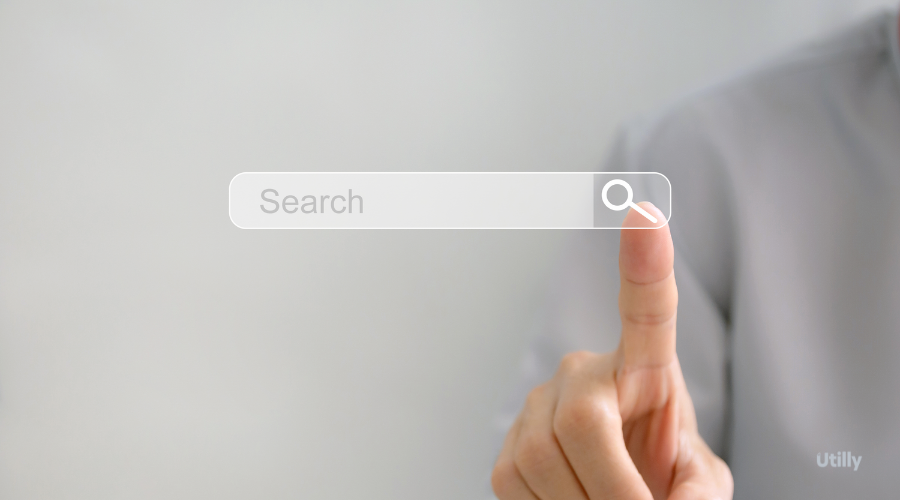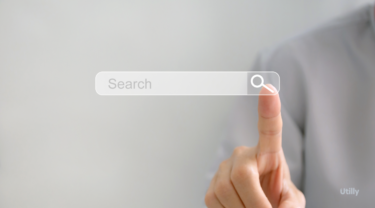自社のホームページを制作しているときに、ぴったりのイメージ画像がなかなか見つからない、という経験はありませんか?そんなときに便利なのが類似画像検索です。本記事では、類似画像端末別検索方法を分かりやすく解説しています。おすすめの検索サイトもご紹介しているので、ぜひ参考にしてください。
類似画像検索とは
類似画像検索とは、Web上の画像、あるいは自分がPCやスマホにストックしている画像から、その画像に関連する情報を検索できる仕組みです。関連する情報には、「同じ画像が使われているWebサイト」「Web上にある類似の画像」「画像の出所」など、さまざまなものがあります。
どんなときに類似画像検索が役に立つのか
類似画像検索を使うと画像の提供サイトを簡単に調べることができます。自社で制作したオリジナル画像が、他のサイトで無断使用されていないかも検索できます。あるいは、使用したいフリー画像がすでに競合サイトで使われていないかをチェックすることも可能です。有名人の写真があるが名前が思い出せない、写っている植物の名前を知りたい、など画像しか情報がないときに、画像に関するテキスト情報を得ることができます。どこで撮影したか忘れてしまった写真の撮影場所を特定することも、特徴的な風景・背景の場合は可能です。SNSで美しい女性のプロフィール写真を掲げている人から友だち申請が来た、などスパムアカウントが疑われるときも、類似画像検索で見極めが付くことがあります。
はじめに ワードプレスやnoteなどのブログ系サービスからホームページやサービスに至るまで写真やイラスト素材が必要になる場面があるかと思います。本記事ではそのような時に役立つストックフォトサービスについての記事です。 ストックフォトとは[…]
多くの類似画像検索サイトに共通している検索方法
類似画像検索のサービスを提供しているサイトは数多くあり、そのほとんどが無料で利用できます。多くの類似画像検索サイトに共通している検索方法は、次の3つです。
- PCにやスマホにストックしている画像を検索サイトにアップロードする
- Web上の画像を右クリックしてURLを取得して検索サイトのURL欄に貼り付ける
- キーワードで検索する
類似画像検索ができるおすすめの検索サイト6選
簡単な操作で類似画像検索ができるサイトを6つご紹介します。
Google画像検索
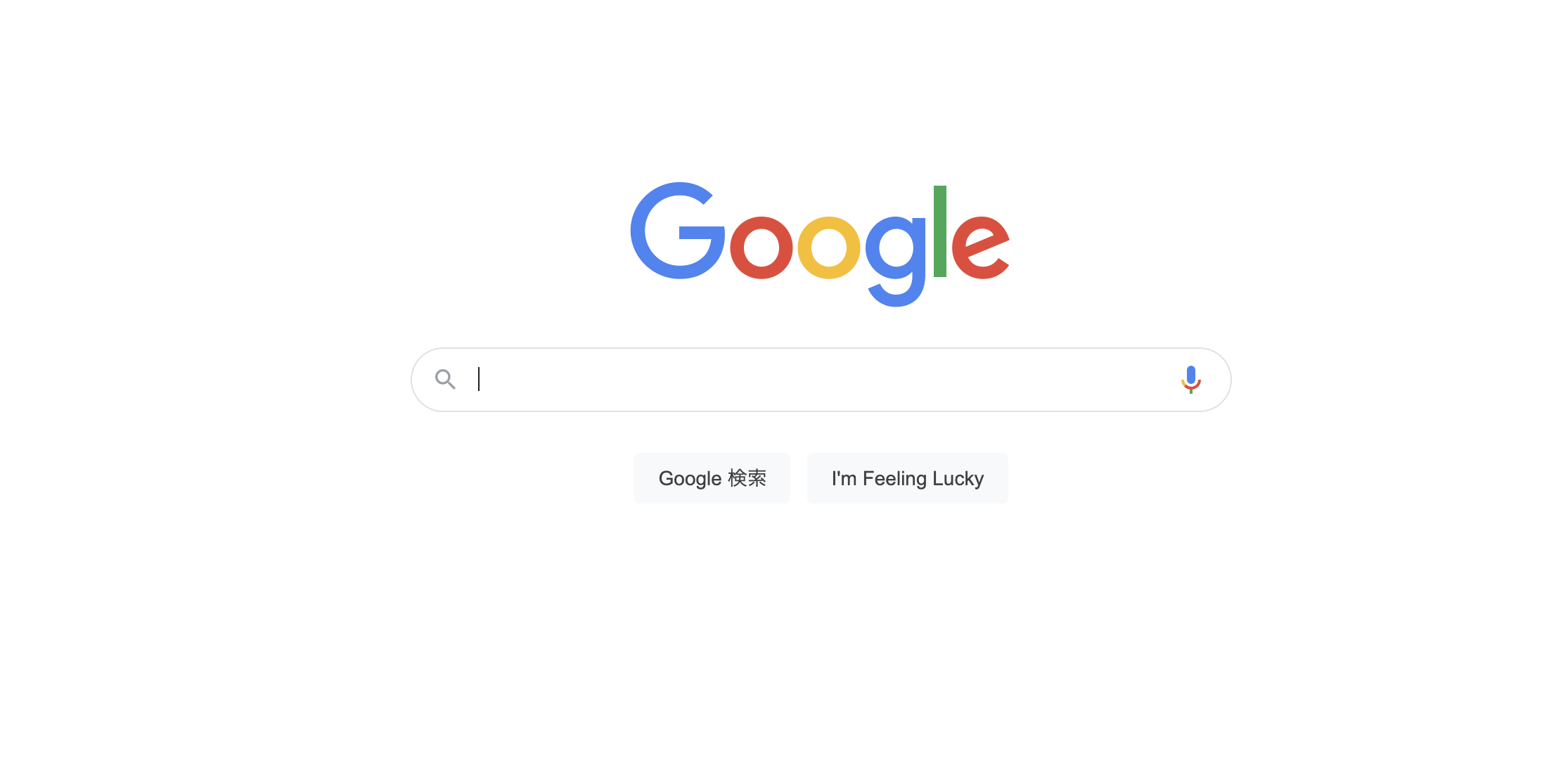
私たちにもっともなじみのあるGoogleで簡単に類似画像検索ができます。検索方法は大きく分けて次の2つです。
画像検索方法1.画像をアップロードして検索する
「Google画像検索」を立ち上げて、検索ボックスの右に表示されているカメラのアイコンをクリックすると、画像検索のウィンドウが現れます。
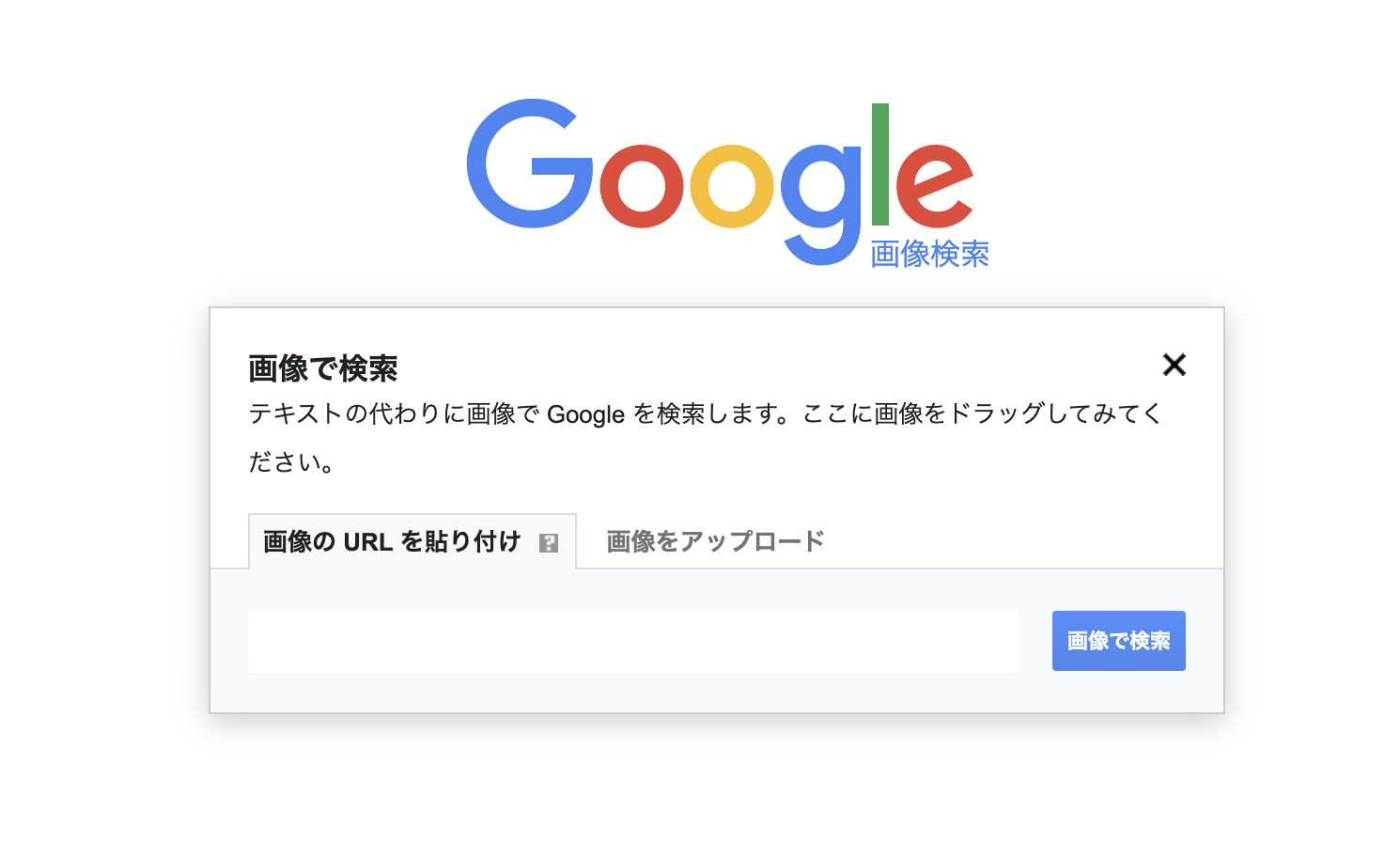
ウィンドウ内で次のいずれかの操作をすると類似画像の検索結果が表示されます。
- ウィンドウ内に画像をドラッグする
- 画像のURLを貼り付ける
- 「画像をアップロード」をクリックして、パソコン内の画像を選択する
検索結果画面に表示されるのは「ヒット件数」「画像サイズ」「この画像の他のサイズを探す」「類似の画像」「一致した画像を含むページ」などです。
画像検索方法2.Web上の画像をそのまま検索する
ブラウザがChromeの場合は、より簡単な方法があります。 閲覧しているWebサイトの画像を右クリックして、表示された選択肢から[Google で画像を検索]をクリックします。このシンプルな操作で、検索方法1と同じ検索結果が新しいタブで表示されます。
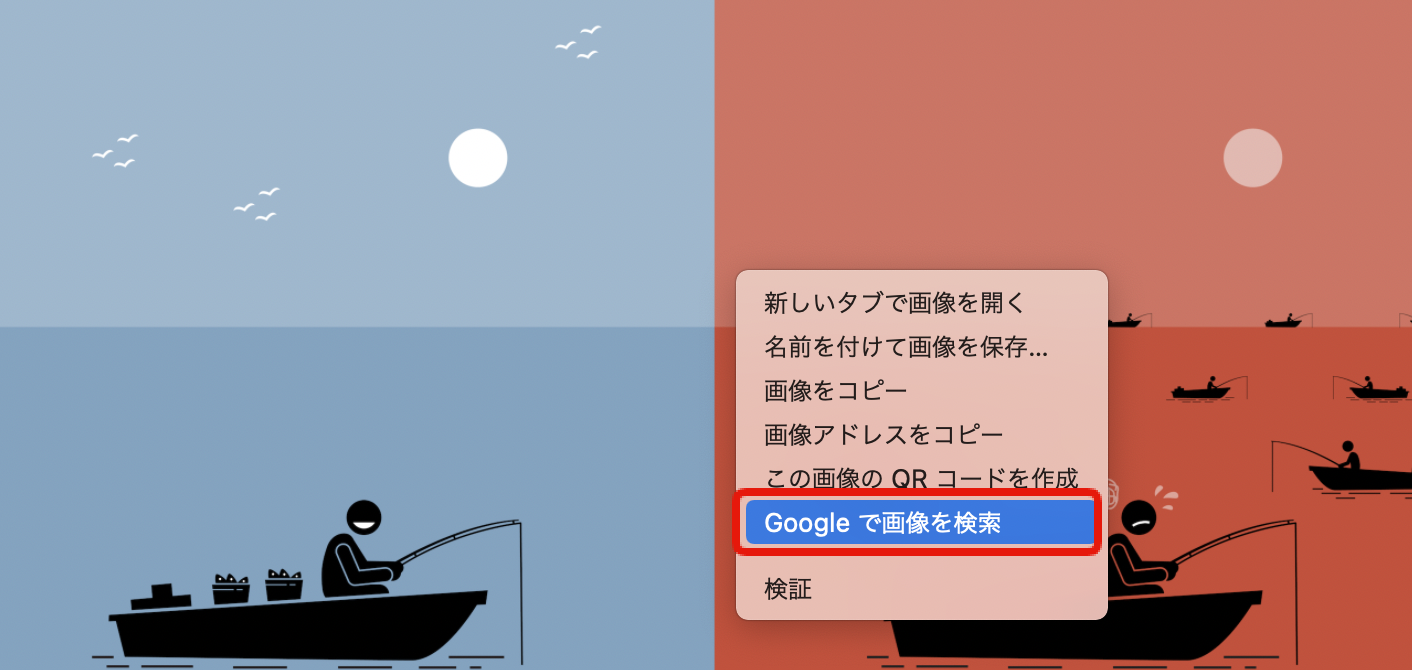
Yahoo!画像検索
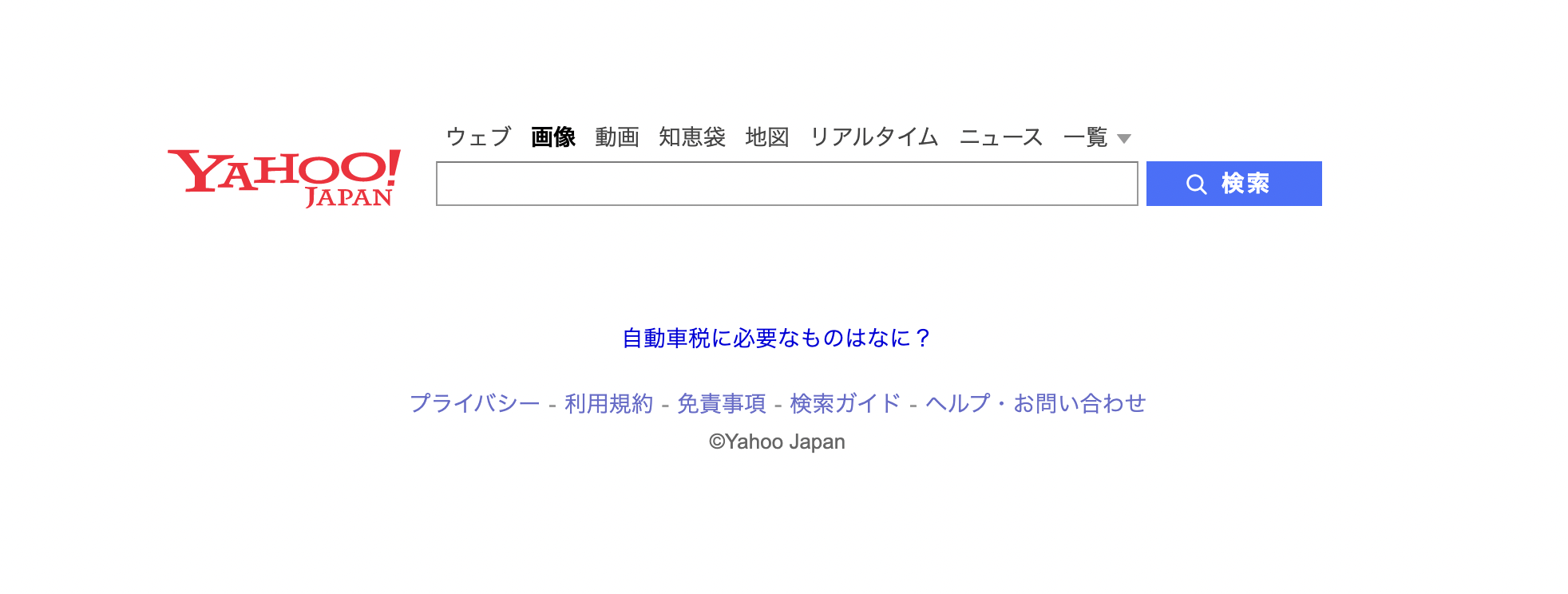
Yahoo!の類似画像検索はキーワードによる検索だけが可能です。Yahoo!検索(画像)を立ち上げて、入力欄にキーワードを入力すると関連する画像が表示されます。入力欄に画像のURLを貼り付けることでも検索できます。
TinEye(ティンアイ)
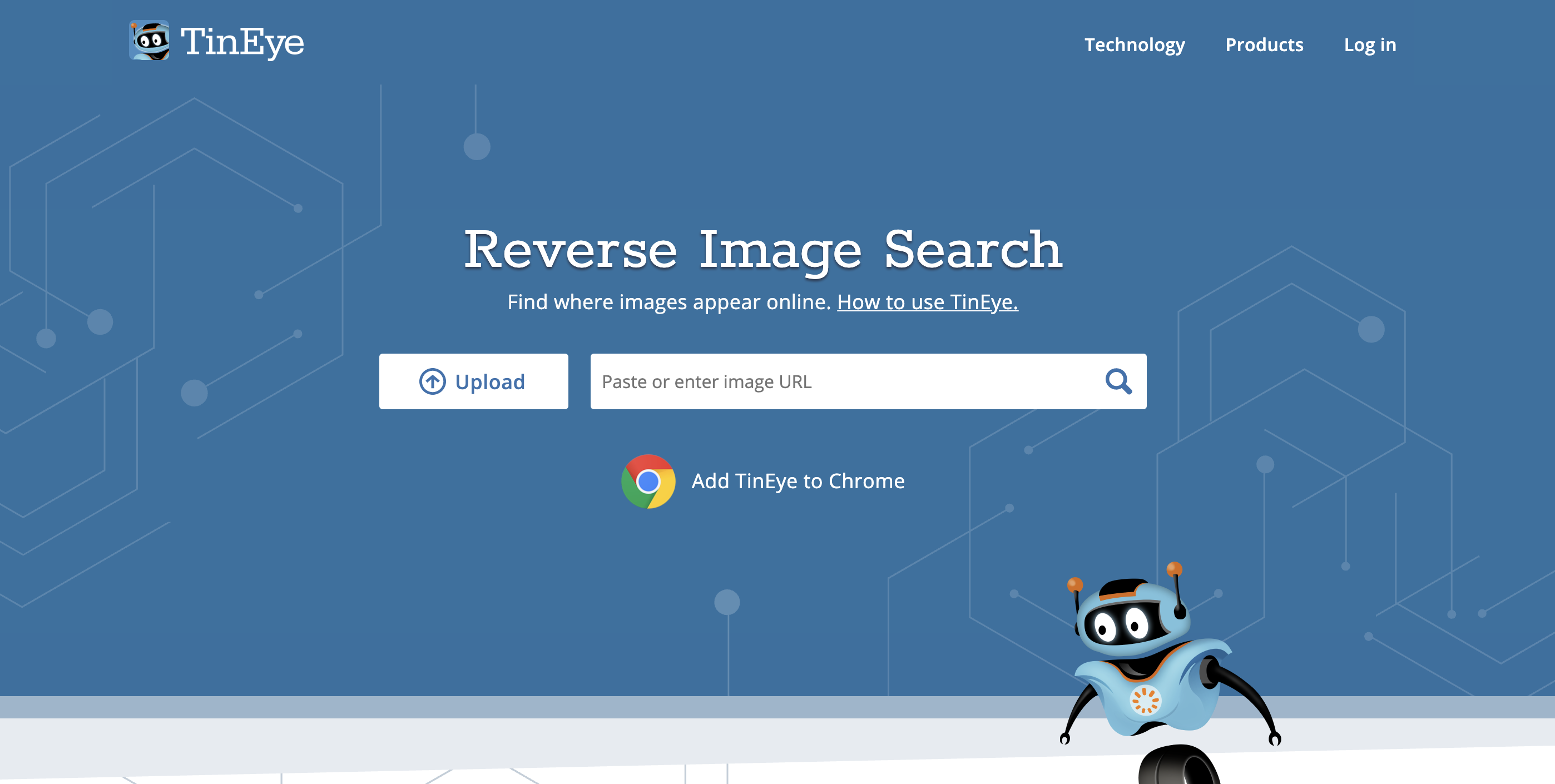
カナダで開発された類似画像検索サイトです。TinEye Reverse Image Searchに、ストックしている画像をアップロードするか、コピーした画像URLをペーストすると、同じ画像が使われているサイトが表示されます。便利なソート機能があり、表示順位を、サイトでの使用歴が新しい順、古い順、ベストマッチ、大きな画像などの基準で並び替えることができます。
SauseNAO(ソースナオ)
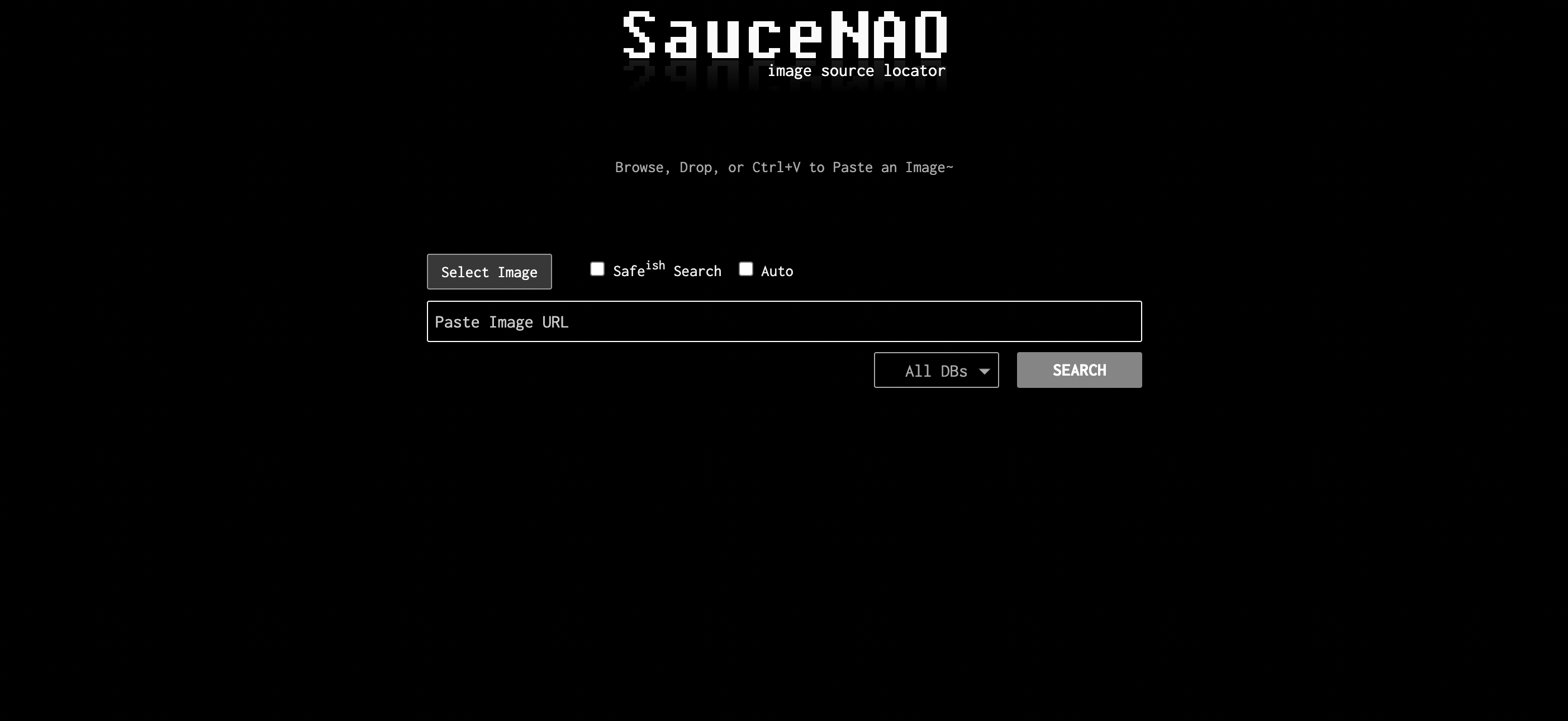
SauseNAOは2008年にサービスが開始された検索サイトです。SauceNAO Reverse Image Searchに画像のURLをペーストするか、パソコンに保存している画像をアップロードすると、類似画像が表示されます。検索された画像には類似度がパーセンテージで表示されます。類似画像があまり表示されない場合は、このサイトから直接「Google画像検索」「TinEye」「Yandex」などの検索結果を見ることもできます。その際、改めてアップロードなどをする必要はありません。
SmallSEOTools 画像検索
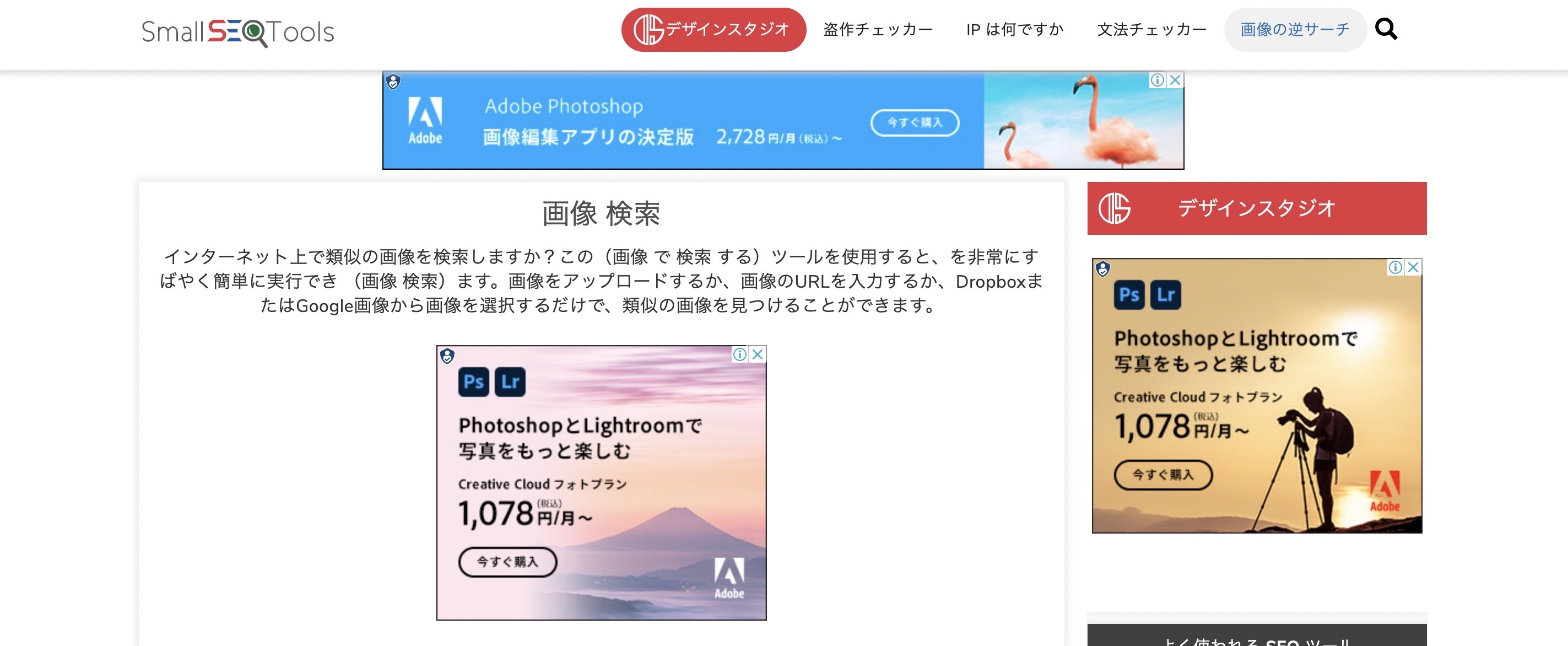
SEO対策のさまざまなツールを提供しているサイトSmallSEOtools内の類似画像の検索サービスです。画像検索ページを立ち上げて、ファイルからアップロードするか、画像URLをペーストすると類似画像を検索できます。DropboxやGoogle ドライブのファイルからもアップロードが可能です。キーワードを入力して検索することもできます。検索結果が何も表示されない場合は、すぐ下にある「Google画像検索」「Yandex」「マイクロソフトbing」のアイコンをクリックすると、そのサイトの検索結果を見ることができます。
Yandex(ヤンデックス)
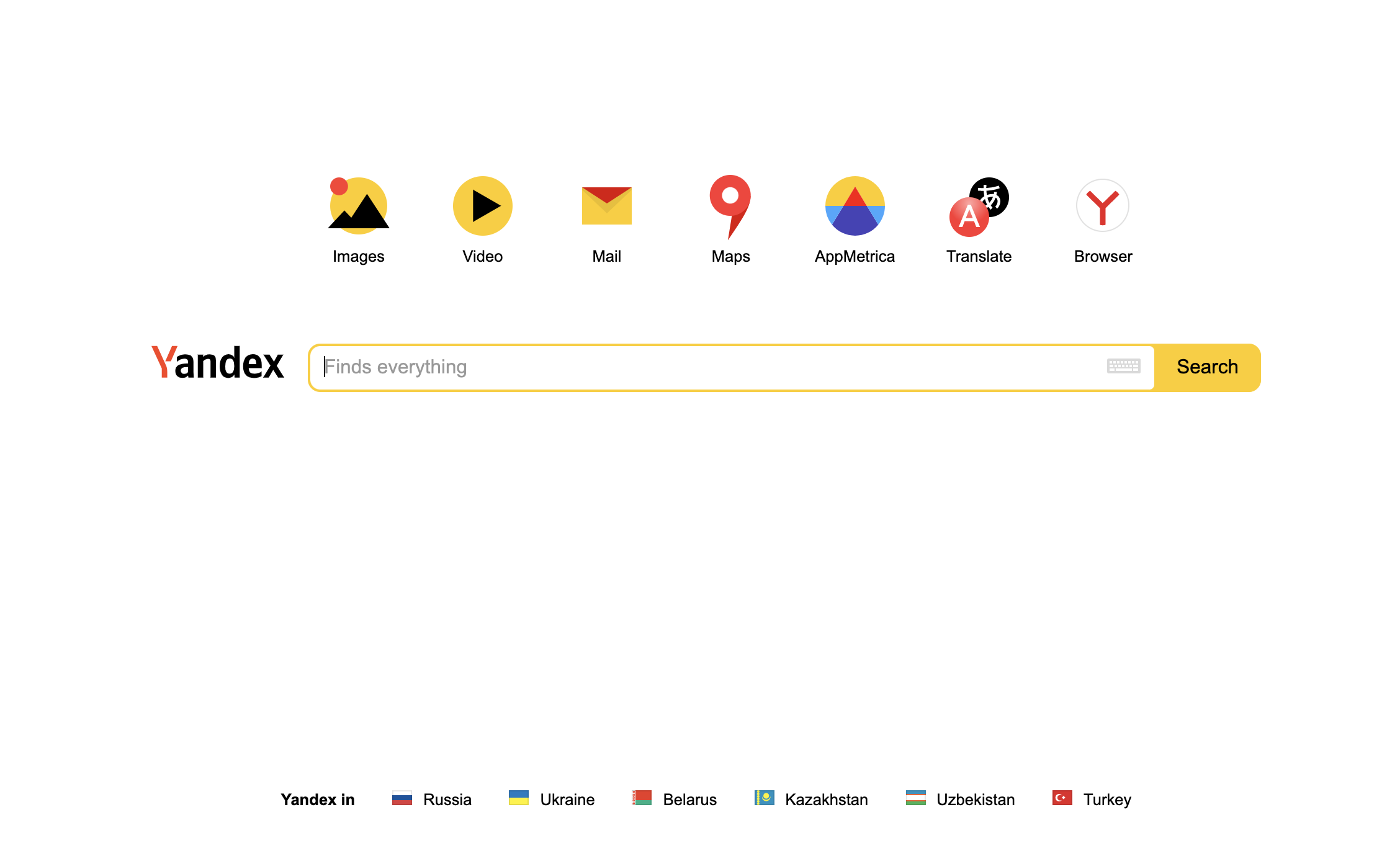
Yandexはロシアの大手検索サイトです。検索画面で画像をアップロードするか画像URLをペーストすると、同一画像を使用しているサイトや類似画像が表示されます。キーワードで検索することも可能です。表示される同一画像、類似画像の数は、Google画像検索に次いで多く、このサイトだけでも望む結果が得られる場合が多いでしょう。
【目的別】おすすめの類似画像検索サイト
イラストや漫画の作者、出所を知りたい場合は「二次元画像詳細検索」が、Twitterの画像の無断転載を調べたいときは「TwiGaTen」が便利です。
イラストの検索が得意な「二次元画像詳細検索」
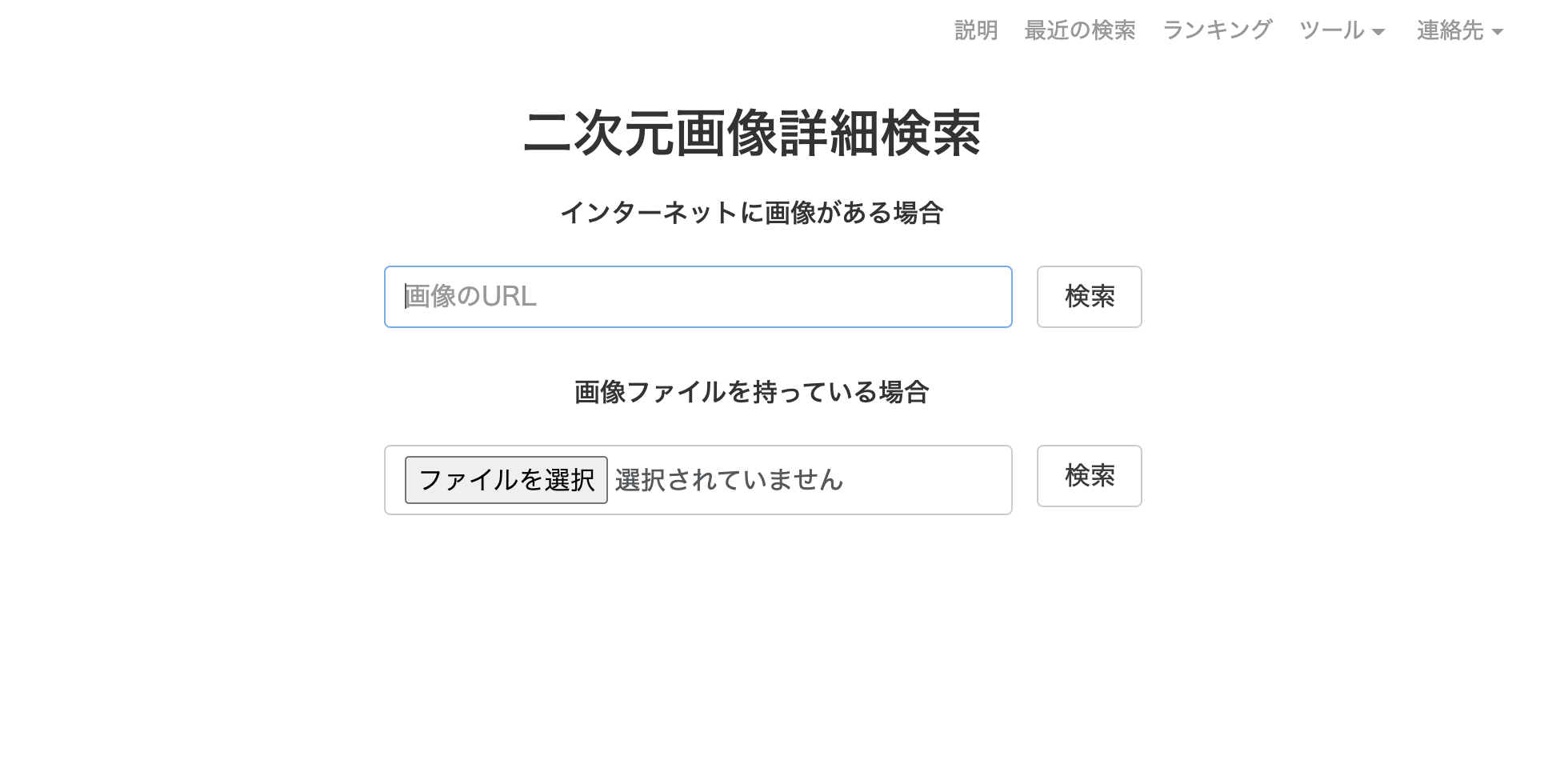
二次元画像詳細検索はイラストや漫画の検索に便利なサイトです。とくにSNSで拡散されたイラストやイラスト投稿サイトpixivに投稿された画像は、このサイトで高確率でヒットし、作者名や投稿された元ネタが分ります。検索方法は、インターネットに画像がある場合はそのURLを貼り付けます。PCにある画像は「選択する」をクリックしてアップロードします。初めは「色合検索」の結果が表示されますが、ヒットしないときは「特徴検索」でヒットすることがあります。
Twitterの画像の無断転載をチェックできる「TwiGaTen」
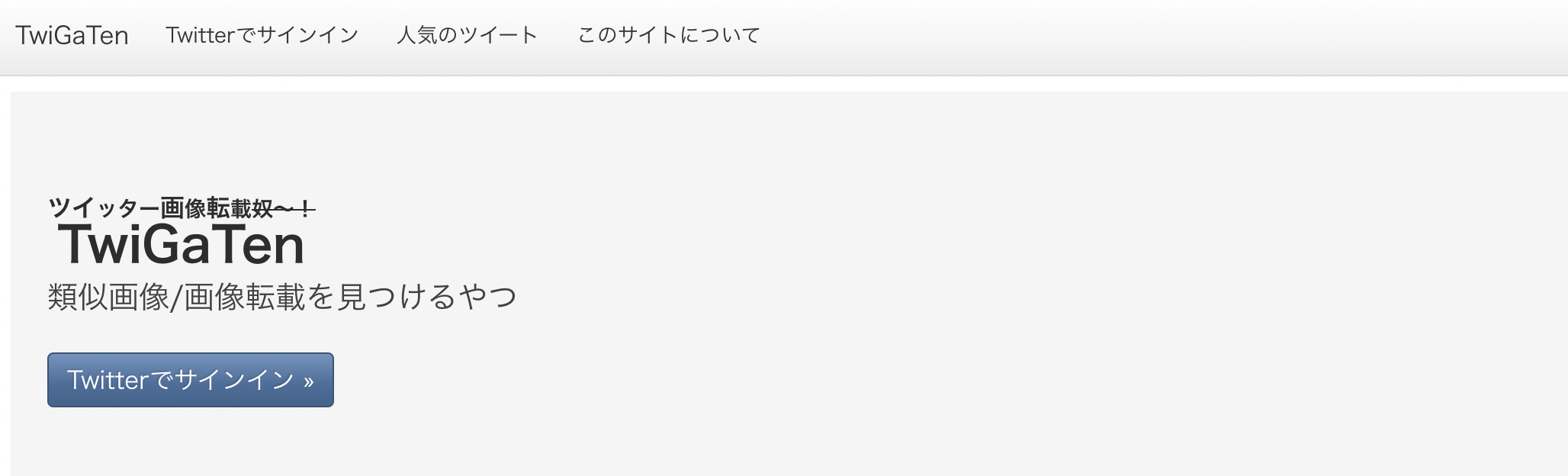
TwiGaTenは、Twitter上の画像付きツイートを検索して、よく似た画像が含まれるツイートを表示するサイトです。Twitterのユーザー名やツイートのURLで検索できます。画像の無断転載を発見するのに便利です。類似画像が見つかった場合は、「いいね」とリツイートの合計が大きい順に表示されます。自分のアカウントがある場合は「Twitterでサインイン」すると、タイムライン上の画像があるツイートから、類似画像が存在するものを確認できます。
スマホ(iPhone/Android)で類似画像検索をする方法
スマホでも「画像を長押しする」などの簡単な操作で類似画像の検索ができます。
iPhone
Google Chromeアプリを使用しているときは、閲覧しているWebサイトの画像を「長押し」すると[この画像をGoogleで検索]が表示されるので、そこをタップするだけで類似画像を検索できます。
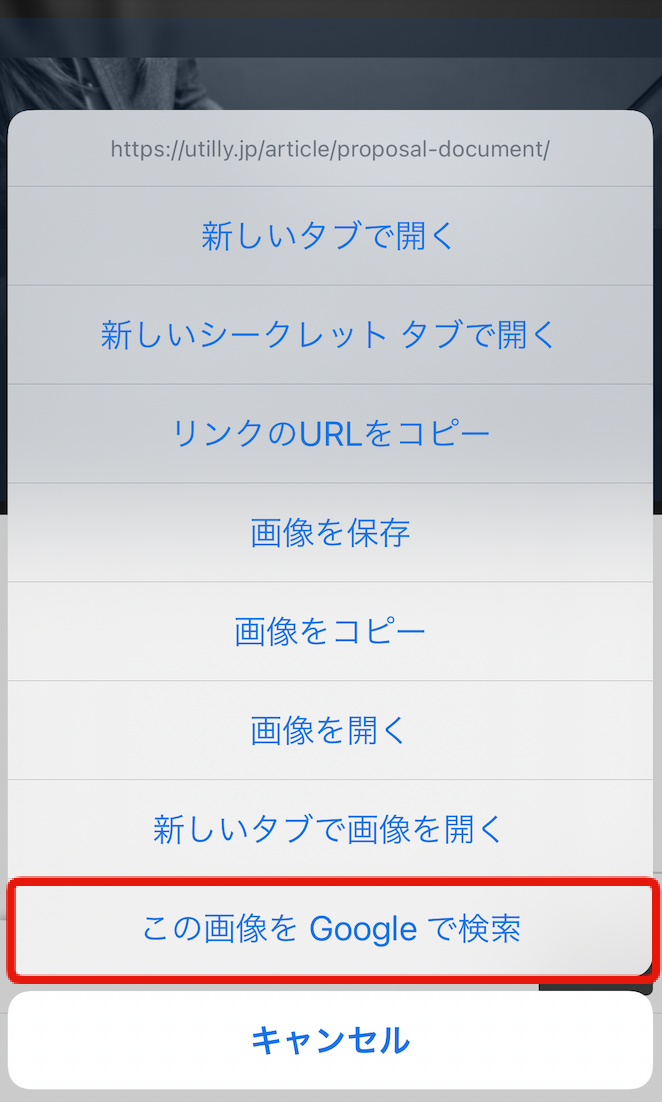
自分のフォトライブラリの画像を検索する場合は、Googleトップページから[PC版サイトを見る]を選択してPCサイトにアクセスします。その後は、PCの「Google画像検索」と同じ手順(画像のアップロードまたはURLの入力)で検索できます。
Android
Androidに標準装備されているGoogle Chromeアプリから簡単に類似画像検索ができます。Webサイトにある画像を検索するには、画像を「長押し」すると「この画像を Google で検索」というメニューが表示されます。これをタップするだけで、検索結果が表示されます。
自分のフォトライブラリ内の画像を検索したいときは、ChromeでGoogle検索ページを開き、検索バーの右にある「↑」マークをタップして「PC 版サイトを見る」をタップします。次に検索バーの右にあるカメラマークをタップすると、画像のアップロード欄とURLの入力欄が表示されます。
端末内の類似画像を検索できるソフト3選
ビジネスで膨大なファイルの中から類似の画像や文書を検索する便利なソフトを3つご紹介します。重複した画像を削除して、コンピュータの容量を増やすことができます。
Fast Duplicate File Finder

類似度のパーセンテージを指定して、ストックされたファイルから類似の画像ゃ文章を検出するソフトです。検出した重複ファイル、類似ファイルは、サイト内で削除することができます。指定したフォルダに移動することも可能です。
DupFileEliminator
重複ファイル、類似画像の検出・削除ができます。「監視機能」もあり、指定したフォルダに重複あるいは類似した画像が収納されたときに通知されます。ファイル間の差異をバイト レベルで行なうバイナリ比較なので、異なるファイル名も内容が同じなら検出されます。一致するファイルの移動やリネームも可能です。
Duplicate Cleaner Free
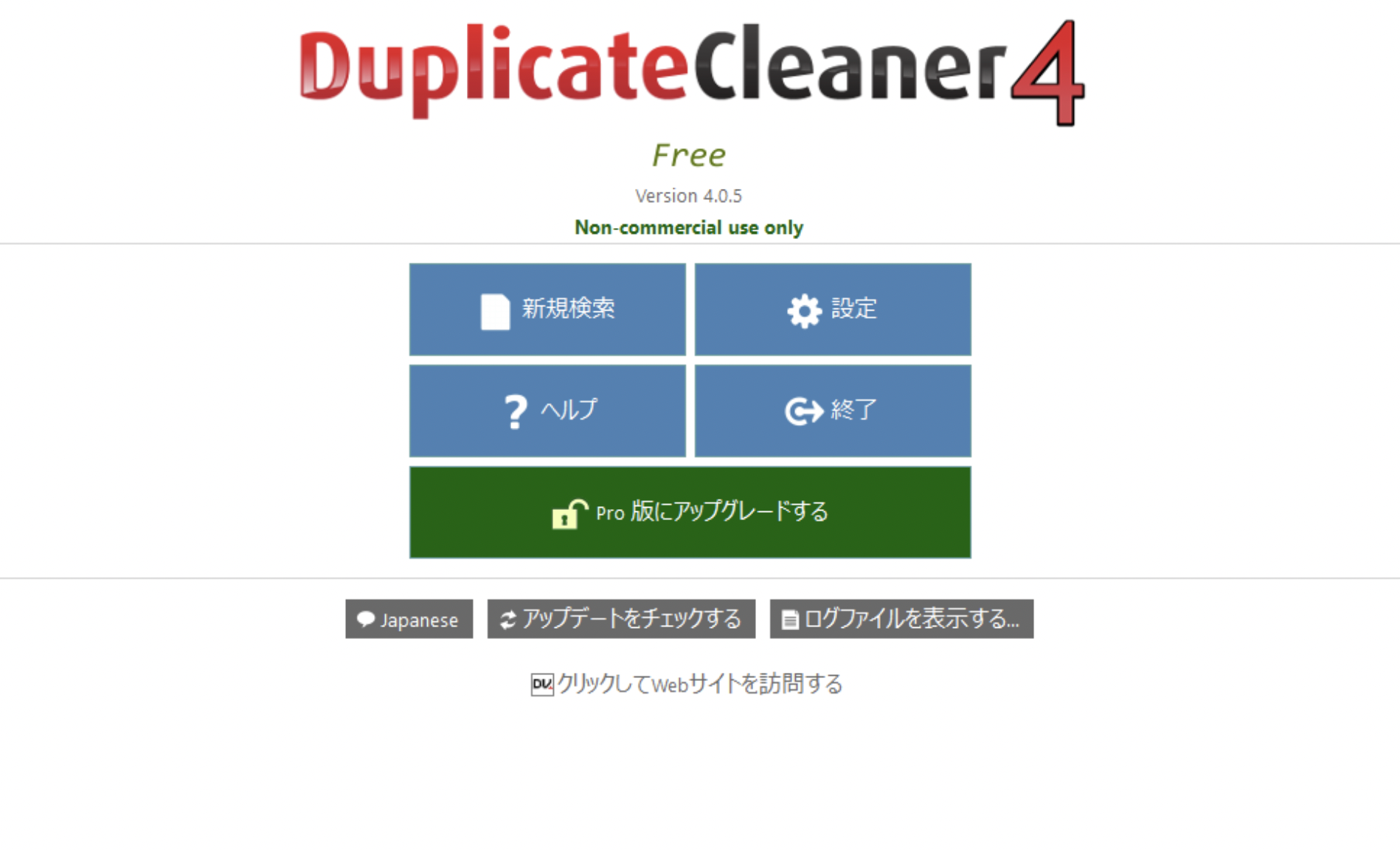
画像、ドキュメント、音楽などのファイルから同一または類似したものを検出するサイトです。検索条件を、作成日時、更新日時、ファイルの種類(拡張子)、ファイルサイズの範囲など、細かく設定して検索することができます。検出した重複・類似ファイルは、画像プレビューなどで中身を確認した後に削除できます。削除する前にファイルの移動やコピーでバックアップしておくことも可能です。
まとめ:類似画像検索で、素材を探したり無断使用をチェックしたりしよう
使用中のパソコンやスマホで簡単に類似画像検索ができます。類似画像検索は、Web上で見かけた画像がフリー素材かどうか、提供元はどこかなどを確認できます。自社HPの画像が他サイトで無断使用されていないかを確認することもできます。気になる画像があるときは、本記事を参考に類似画像検索を試してみましょう。
あわせて読みたい
テレワークを行う機会も増えてきていますが、会社で使っていた画像編集のソフトウェアが自宅のパソコンでは使えないといった状況に困っている方も多いかもしれません。業務で必要だとしても、個々の端末環境に有料のソフトウェアを導入する費用まで補填してく[…]